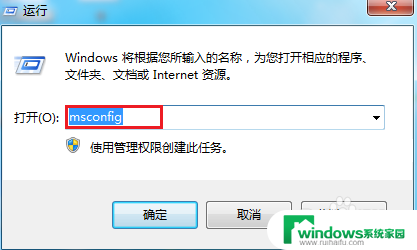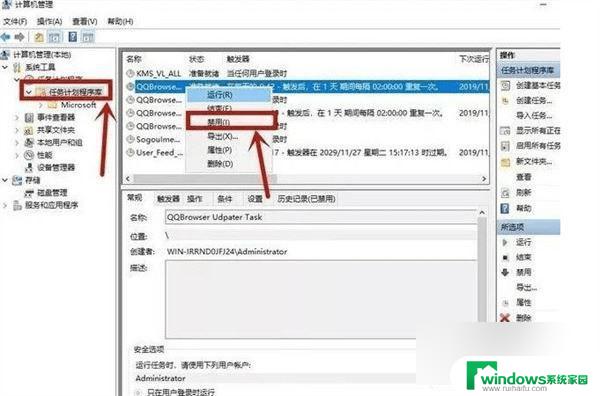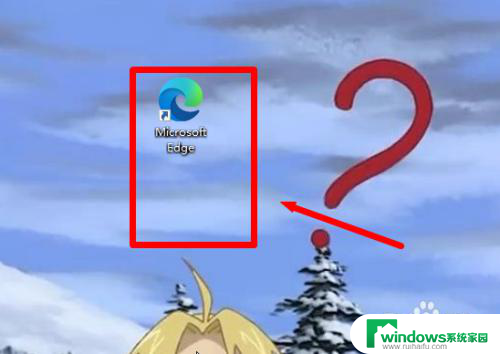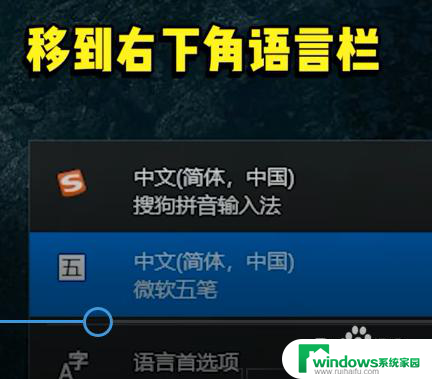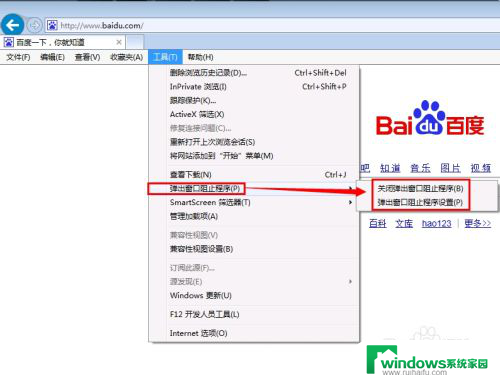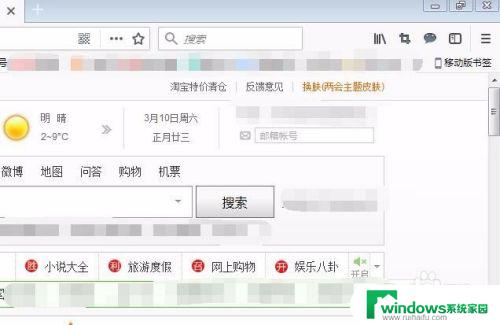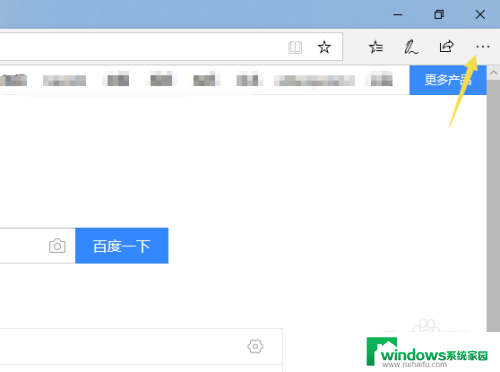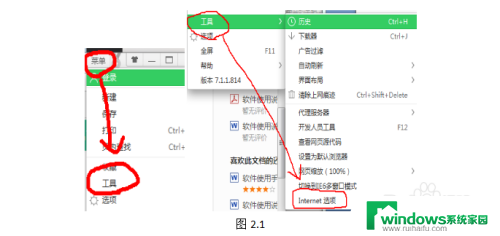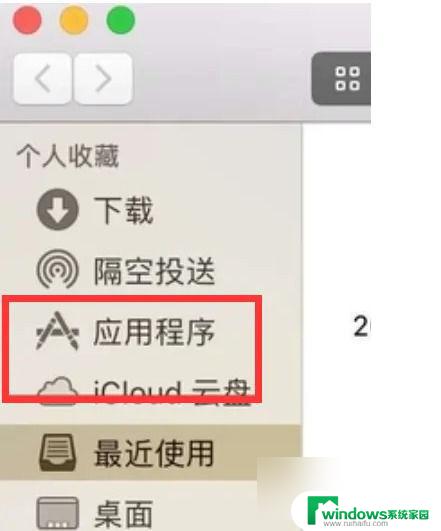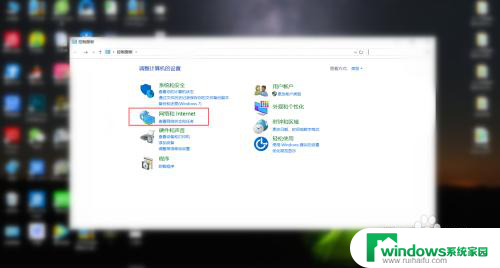如何阻止电脑上弹出的网站 如何阻止电脑自动弹出网页
如何阻止电脑上弹出的网站,在当今互联网高速发展的时代,我们经常会遭遇到电脑上弹出的各种烦人的网站,这些窗口不仅打断了我们的工作和娱乐,还会占据我们宝贵的时间和精力。如何有效地阻止电脑自动弹出网页成为了我们需要面对和解决的问题。虽然有些网站提供了关闭弹窗的选项,但很多时候我们仍然无法摆脱这些打扰。有什么方法可以彻底解决这个问题呢?本文将探讨一些有效的方法,帮助我们远离这些令人不悦的弹窗网站。
具体方法:
1.打开电脑的“控制面板”,在控制面板页面。查看换成大图标,找到“Internet选项”,鼠标左键点开。
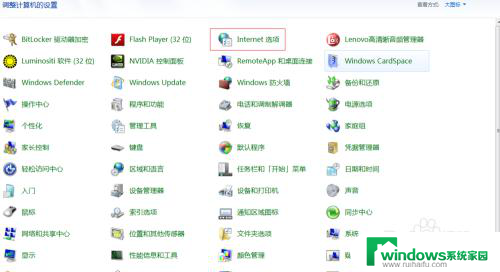
2.在属性页面,切换成“隐私”选项。把“弹出窗口组织程序”前面画上勾,然后,点击“应用”—“确定”。
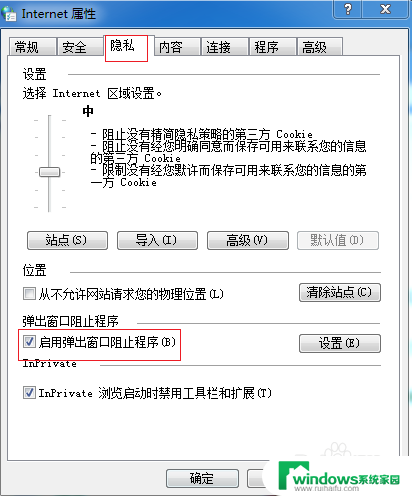
3.再点击设置按钮,如果是一些自己需要的网站,输入网站,把网站添加进去,点击“关闭”即可。
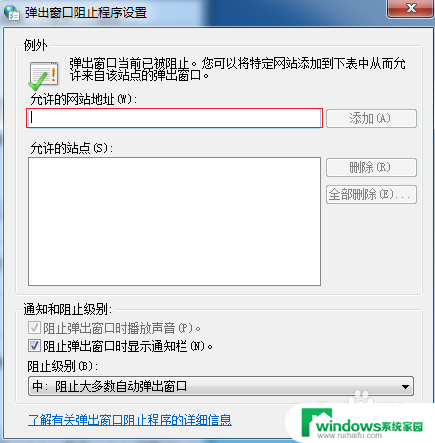
4.在浏览器上方点开菜单,再把鼠标移动到“工具”处。看到“Internet选项”,点开此项按钮。
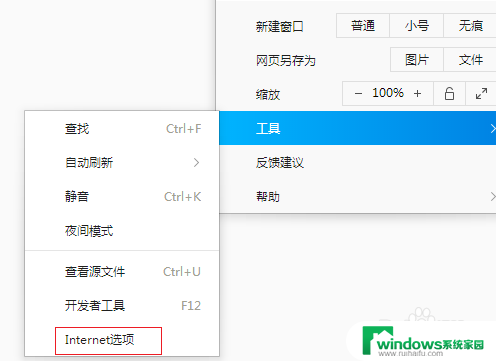
5.在常规设置的主页网址看是否被篡改,如果有改动,删掉改动的恶意网址,输入百度的主页网址。然后点击应用——确定。
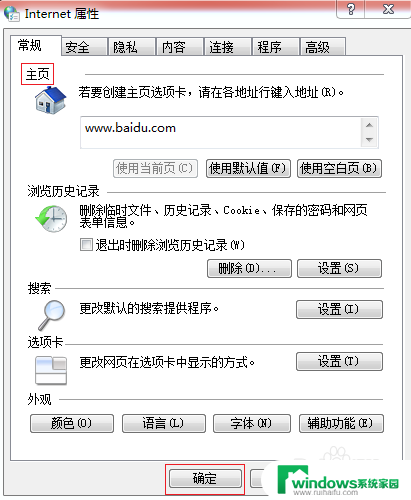
6.打开“电脑管家”软件,在主页下方找到“工具箱”选项,进入“工具箱”。
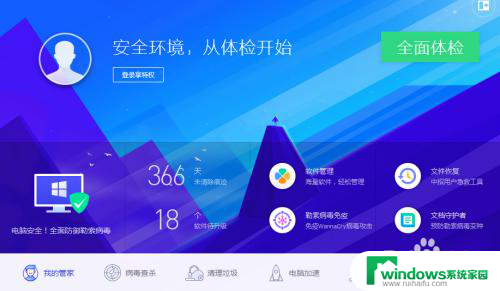
7.在工具箱常用中找到“浏览器保护”,点开“浏览器保护”。
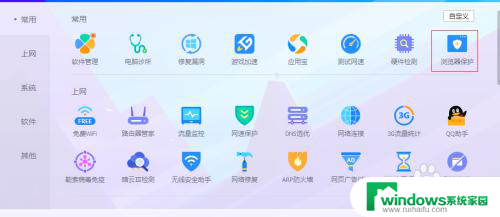
8.把设置的主页和浏览器都锁定完成,以后主页就不会被乱篡改了,页面不会自动弹出了。
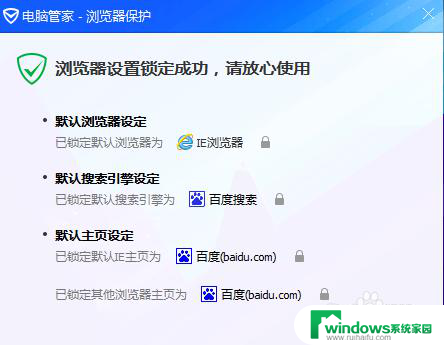
以上就是如何阻止电脑上弹出的网站的全部内容,若你也遇到了相同情况,可以参照小编的方法处理,希望这对你有所帮助。